Ha a szívünkhöz nőtt az Xvid kódolás, a Premiere Pro meg a pénztárcánkhoz, nem kell nélkülöznünk egyiket sem. Ez az együttműködés egyike volt még nem is olyan régen a lehetetlen feladatoknak. A program kifagyott a kódolás elkezdése után.
Pedig a megoldás egyszerű, nem bonyolult, mondhatni közhely,
– hogy erre pont nem gondoltam…
Az Xvid kodek telepítése után, ha exportáljuk a filmünket megjelenik a hőn áhított kodekünk is a listában.
Az Export Settings fülnél válasszuk ki a Microsoft AVI -t.
A Video Codec beállításnál ki tudjuk választani az Xvid MPEG- 4 Codec- et.
Katt a Codec Settings -re, itt állítsuk be a nekünk megfelelő beállításokat.
A lényeg ,hogy a Display encoding status mellől vegyük ki a pipát, különben dühbe fogunk jönni.
Ugyanis ez az egy pipa okozza a program kifagyását.
Ilyenkor van az amikor az ember a pipától nedves kezével, csap az izzadságtól fénylő homlokára.
Igen, ennyire egyszerű a megoldás.
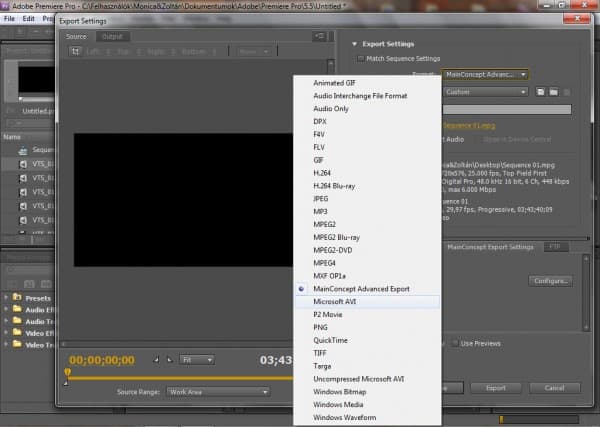
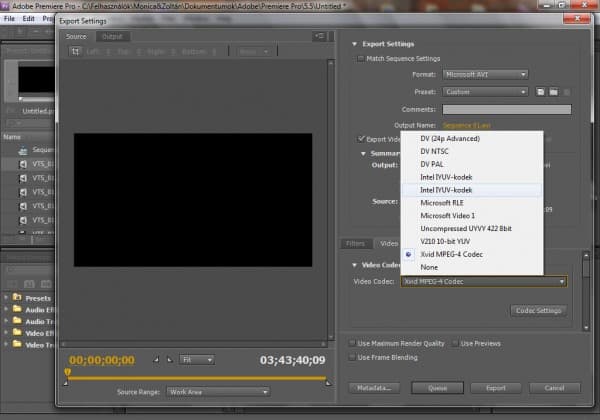
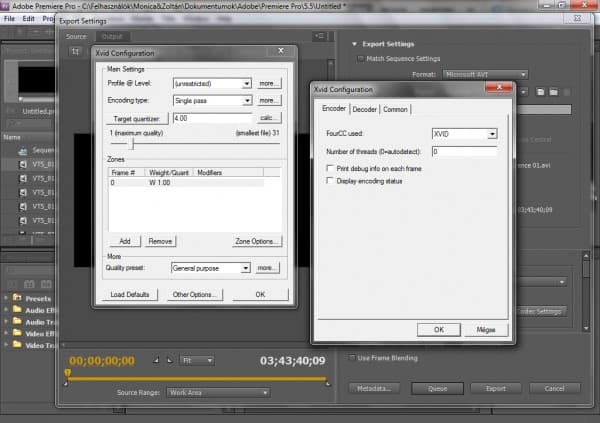







Nálam After Effectsnél be lehet pipálni, hogy hangot is kódoljon, de ha a Settingsre kattintok, akkor mindig szerteszéjjel fagy az egész.
A hang marad alapbeállításon.
Érdekes, és bosszantó, nálam teljesen jó After Effects -nél is. Kivéve ha bepipálva marad az a bizonyos jelölőnégyzet.
Szerintem inkább Premiere Pro -val kódolj, ha van rá lehetőséged, jobb minőségű videókat készít.